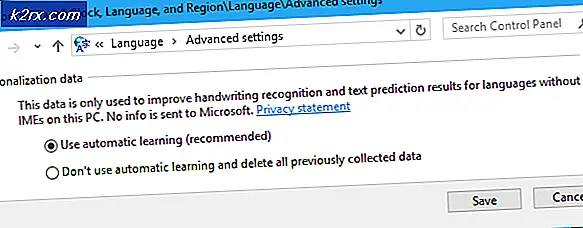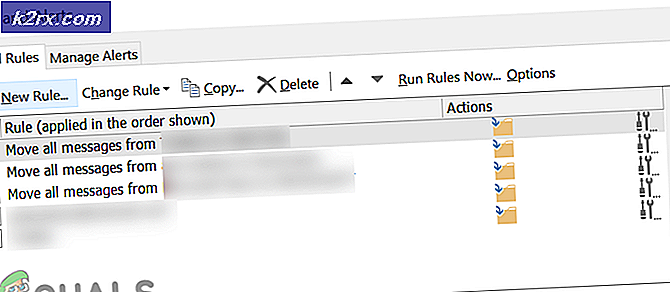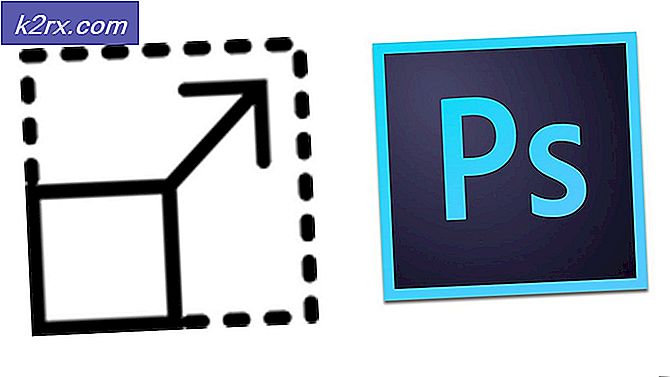Perbaiki: SMITE Tidak Dapat Menemukan Instalasi Steam
Kesalahan SMITE ini muncul setelah mengunduh game melalui Steam (bukan melalui peluncur mandiri). Setelah masuk ke game dengan memasukkan nama pengguna dan kata sandi, game hanya melaporkan bahwa “SMITE tidak dapat menemukan instalasi Steam”.
Ini telah menjadi masalah yang terjadi pada banyak pemain dan bahkan muncul dengan game lain dari studio Hi-Rez yang sama seperti Paladins. Karena masalahnya sangat populer, ada juga banyak solusi berkualitas dan kami memutuskan untuk menyertakan yang paling bermanfaat dalam artikel mendetail kami, jadi pastikan Anda mengikutinya dengan saksama dan selesaikan masalah Anda!
Apa Penyebab Kesalahan "SMITE Tidak Dapat Menemukan Instalasi Steam"?
Penyebab utama masalah ini biasanya umum bagi banyak pengguna, tetapi tidak ada satu metode pun yang dapat digunakan untuk memecahkan semua masalah. Namun, berikut adalah daftar penyebab paling umum:
Solusi 1: Ubah Direktori Instalasi
Sangat mungkin bahwa kesalahan di Steam atau akhir gim telah mengubah lokasi sebenarnya tempat gim dipasang. Jika Anda menginstal gim menggunakan Steam, gim itu harus berada di salah satu folder perpustakaan yang Anda pilih. Ikuti langkah-langkah di bawah ini untuk mengubah direktori penginstalan game menggunakan Pemecah Masalah
- Buka file Anda Uap klien dengan mengklik dua kali ikonnya dari Desktop atau dengan mencarinya di menu Start atau tombol bulat Cortana (atau bilah pencarian) di sebelahnya jika Anda adalah pengguna Windows 10.
- Navigasikan ke Tab Perpustakaan di jendela Steam dan temukan Smite di daftar game yang Anda miliki di perpustakaan.
- Klik kanan pada game dan pilih Mainkan Game entri yang akan muncul di bagian atas menu konteks. Jika Anda memiliki pintasan permainan Steam di PC Anda, temukan dan klik dua kali di atasnya.
- Klik ikon roda gigi dari bagian kiri bawah jendela peluncur Smite untuk membuka Pengaturan. Klik Pecahkan masalah tombol dan tunggu Alat Diagnostik Dukungan Game Hi-Rez peluncuran.
- Pilih SMITE dalam daftar Game Terinstal dan ubah Direktori Instalasi Game dengan yang Anda gunakan untuk menginstal SMITE. Jalur default biasanya adalah 'C: \ Program Files (x86) \ Steam \ steamapps \ common \ Smite’.
- Terapkan perubahan dan periksa untuk melihat apakah kesalahan "SMITE tidak dapat menemukan instalasi Steam" masih muncul saat meluncurkan game.
Solusi 2: Instal ulang Layanan Hi-Rez
Terkadang layanan ini tidak dipasang dengan benar di komputer orang dan mereka tidak dapat melakukan apa pun dengan pemasangan Smite mereka, yang menyebabkan kesalahan ini muncul dari awal. Dalam kasus lain, layanan tampaknya rusak dan Anda harus mencopot pemasangan dan membiarkan gim memasangnya sendiri.
- Karena Anda telah menginstal game di Steam, buka klien Steam Anda dan navigasikan ke Tab Perpustakaan di jendela Steam dan cari Smite dalam daftar game yang Anda miliki di perpustakaan.
- Klik kanan pada game dan pilih Properti entri yang akan muncul di bagian atas menu konteks. Navigasikan ke File Lokal tab di jendela Properties dan pilih Jelajahi File Lokal
- Arahkan ke Binaries >> Redist dan klik dua kali untuk membuka InstallHiRezService.exe dapat dieksekusi. Jika layanan diinstal, pastikan Anda memilih untuk menghapusnya dari dalam file yang dapat dieksekusi. Jika belum diinstal, instal sebelum membuka kembali game tersebut.
- Gim harus melanjutkan untuk menginstal Layanan sebelum diluncurkan, jadi periksa untuk melihat apakah Anda sekarang dapat bermain dengan benar.
Solusi 3: Jalankan kembali Prasyarat
Ini adalah opsi yang muncul setelah Anda menjalankan Alat Diagnostik Dukungan Game Hi-Rez dengan mengklik Troubleshoot di setelan peluncur game. Menjalankannya telah menyelesaikan masalah bagi banyak pemain dan Anda pasti harus mencobanya.
- Buka milikmu Uap klien dengan mengklik dua kali ikonnya dari Desktop atau dengan mencarinya di menu Start atau tombol bulat Cortana (atau bilah pencarian) di sebelahnya jika Anda adalah pengguna Windows 10.
- Navigasikan ke tab perpustakaan di jendela Steam dan temukan Smite dalam daftar game yang Anda miliki di perpustakaan.
- Klik kanan pada game dan pilih Mainkan Game entri yang akan muncul di bagian atas menu konteks. Jika Anda memiliki pintasan permainan Steam di PC Anda, cari dan klik dua kali di atasnya.
- Klik ikon roda gigi dari bagian kiri bawah jendela peluncur Smite untuk membuka Pengaturan. Klik tombol Troubleshoot dan tunggu Alat Diagnostik Dukungan Game Hi-Rez peluncuran.
- Temukan Jalankan kembali Prasyarat pilihan di bagian bawah jendela dan klik di atasnya. Tunggu hingga selesai dan coba jalankan game lagi untuk memeriksa apakah kesalahan "SMITE tidak dapat menemukan instalasi Steam" masih muncul.
Solusi 4: Instal ulang Game
Menginstal ulang game harus menjadi hal terakhir dalam daftar tetapi hal baiknya adalah semuanya disimpan ke akun Steam Anda dan Anda tidak perlu memulai dari awal lagi. Jika Anda memiliki koneksi Internet yang baik, game harus diinstal ulang dalam waktu singkat dan kesalahan tersebut sekarang akan berhenti muncul.
- Klik pada tombol menu Start dan buka Panel kendali dengan mencarinya atau dengan menempatkannya di menu Start (pengguna Windows 7). Atau, Anda dapat mengklik ikon roda gigi untuk membuka Pengaturan aplikasi jika Anda menggunakan Windows 10 sebagai sistem operasi di komputer Anda.
- Di jendela Control Panel, alihkan ke Lihat sebagai: Kategori di pojok kanan atas dan klik Copot Pemasangan Program di bawah bagian Program.
- Jika Anda menggunakan Pengaturan pada Windows 10, klik Aplikasi Bagian dari jendela Pengaturan akan membuka daftar semua program yang diinstal di komputer Anda.
- Temukan Smite dalam daftar baik di Pengaturan atau Panel Kontrol, klik sekali dan klik Copot pemasangan tombol yang terletak di jendela Uninstall a program. Konfirmasikan pilihan dialog apa pun untuk menghapus game, dan ikuti instruksi yang akan muncul di layar.
Alternatif untuk Pengguna Steam:
- Jika Anda telah menginstal game di Steam, buka file Uap klien dan arahkan ke Perpustakaan tab di jendela Steam dan cari Smite dalam daftar game yang Anda miliki di perpustakaan.
- Klik kanan pada game dan pilih Copot pemasangan tombol yang akan muncul di bagian bawah menu konteks yang akan muncul.
- Ikuti instruksi yang akan muncul di layar dan konfirmasikan setiap dialog yang meminta Anda untuk mengonfirmasi pilihan Anda untuk mencopot pemasangan game.
Anda perlu mengunduhnya lagi dari Steam dengan mencari di Perpustakaan dan memilih tombol Instal setelah mengklik kanan di atasnya. Periksa untuk melihat apakah pesan "Smite tidak dapat menemukan instalasi Steam" masih muncul.